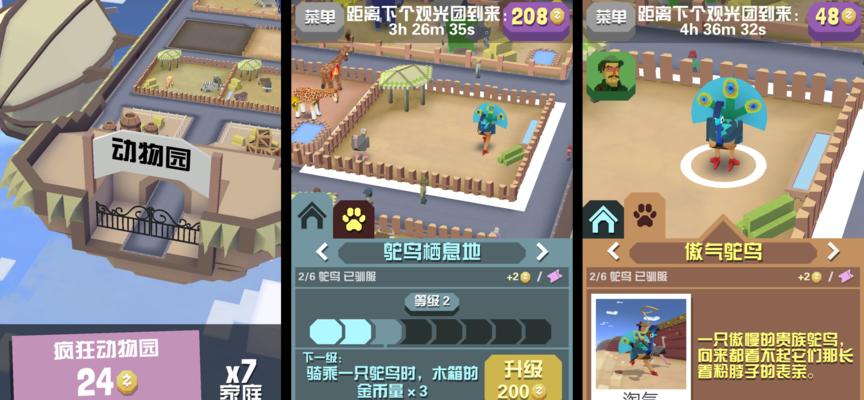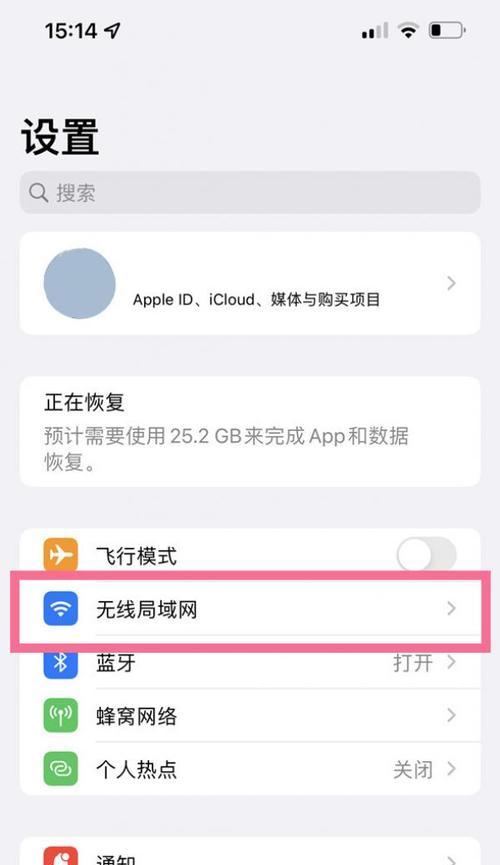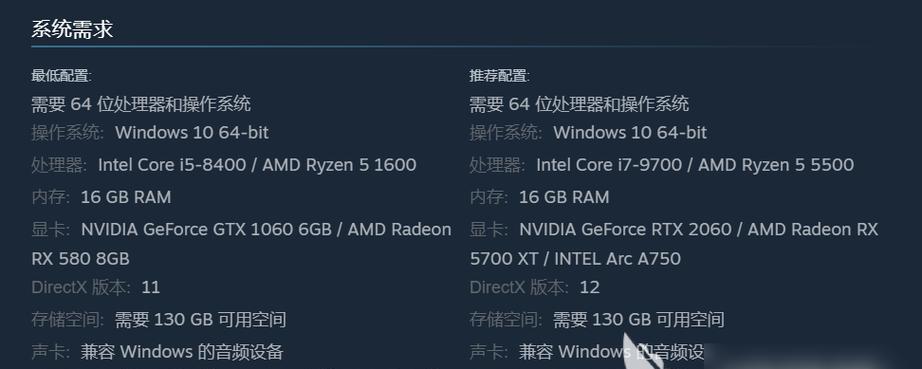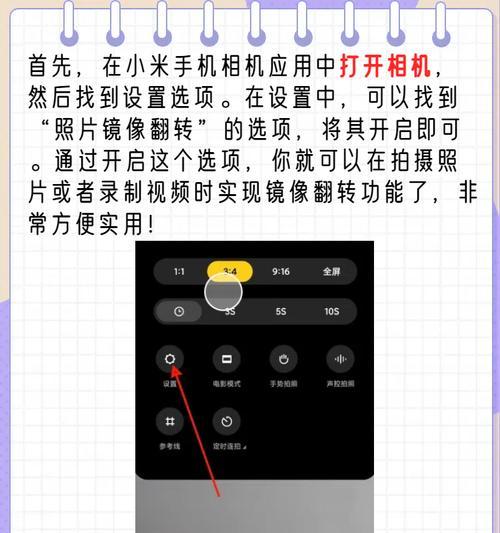电脑连接后播放音乐无声该如何处理?
在使用电脑过程中,遇到播放音乐时无声的情况确实令人烦恼。这可能是由多种原因引起的,但无论问题出在哪里,都有相应的解决方法。本文将从多个角度详细分析导致电脑连接后播放音乐无声的原因,并指导您如何一步步排查并解决问题,确保您能迅速恢复音乐的悦耳旋律。
一、检查音频设备连接
确认您的音频设备如扬声器、耳机与电脑之间的连接是否正确稳固。检查插头是否完全插入相应的音频输出接口,同时确保音频线材没有损坏。

二、检查电脑音频硬件设置
1.音频输出设备选择
点击电脑右下角的音量图标,打开声音设置。
确认选择的播放设备是否为当前使用的音频设备。如果不是,请选择正确的设备。
2.音量控制
确保扬声器或耳机的音量没有被静音或调至最低。
同样检查电脑的音量控制,确保系统音量没有被误调节。

三、音频驱动程序检查与更新
音频驱动程序出错或过时可能是导致无声的原因之一。可以通过以下步骤检查和更新驱动程序:
1.驱动程序更新
打开设备管理器,查找声音、视频和游戏控制器。
右键点击您的音频设备,选择“更新驱动程序”。
选择“自动搜索更新的驱动程序软件”,并按照提示操作。
2.驱动程序回滚
如果更新后反而出现问题,可以尝试回滚到之前的驱动版本:
在设备管理器中,右键点击音频设备选择“属性”。
切换到“驱动程序”标签,点击“回滚驱动程序”按钮。

四、检查软件设置
1.音乐播放软件设置
软件本身可能有音量控制,确保没有被静音或调至最小。
检查播放器的均衡器设置,确认没有意外关闭了某些频率。
2.操作系统音频增强设置
确保操作系统的音频增强功能如“响度均衡”等没有被激活,因为它们有时会降低音量。
五、检查硬件问题
如果以上步骤都无法解决问题,那么可能是音频硬件出现了故障:
1.电脑内置扬声器检查
播放其他音频源(如电脑内置的报警声)来确认内置扬声器是否工作正常。
2.音频适配器或外接设备检查
更换其他耳机或扬声器,以判断是否是外接设备自身的问题。
六、深层次原因排查与解决
1.系统文件损坏
使用系统文件检查器工具(sfc/scannow命令)检查并修复系统文件。
2.BIOS设置
进入BIOS设置检查音频输出选项是否正确。
3.系统还原
在问题发生前后创建了系统还原点的情况下,尝试使用系统还原功能。
七、
电脑播放音乐无声可能是由多种原因造成的,但通过上面详细步骤的排查,大部分问题都可以得到解决。每一步都经过了仔细的检查,从连接检查到音频驱动程序的管理,再到硬件问题的排查,这些方法覆盖了常见的所有问题。如果问题依旧存在,可能需要进一步的专业技术支持或硬件的更换。希望本文的方法能帮助您迅速恢复电脑的音乐播放功能,享受音乐带来的美好。
版权声明:本文内容由互联网用户自发贡献,该文观点仅代表作者本人。本站仅提供信息存储空间服务,不拥有所有权,不承担相关法律责任。如发现本站有涉嫌抄袭侵权/违法违规的内容, 请发送邮件至 3561739510@qq.com 举报,一经查实,本站将立刻删除。
- 上一篇: 电脑设置无线网络的步骤是什么?
- 下一篇: 苹果手机如何进行镜像拍照?设置步骤是什么?
- 站长推荐
-
-

充电器发热的原因及预防措施(揭开充电器发热的神秘面纱)
-

地暖安装的重要注意事项(确保地暖系统安全运行的关键)
-

电饭煲内胆损坏的原因及解决方法(了解内胆损坏的根本原因)
-

厨房净水器滤芯的安装方法(轻松学会安装厨房净水器滤芯)
-

Mac内存使用情况详解(教你如何查看和优化内存利用率)
-

电饭煲内米饭坏了怎么办(解决米饭发酸变质的简单方法)
-

如何正确对焦设置XGIMI投影仪(简单操作实现高质量画面)
-

手机处理器天梯排行榜(2019年手机处理器性能测试大揭秘)
-

Switch国行能玩日版卡带吗(探讨Switch国行是否兼容日版卡带以及解决方案)
-

电饭煲自动放水不停的故障原因与解决办法(探索电饭煲自动放水问题的根源及解决方案)
-
- 热门tag
- 标签列表
- 友情链接